Comment enlever le filigrane Filmora
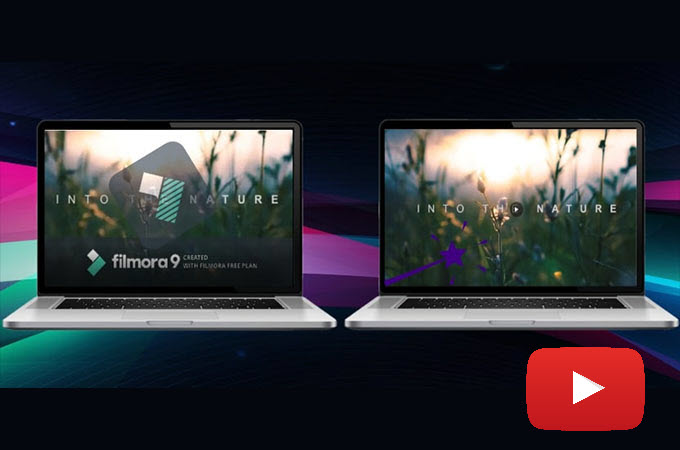
En utilisant Filmora même
Quand il s’agit de montage vidéo, Filmora est l’un des outils connus et fiables qui vient en premier lieu à l’esprit des gens. Il vous permet de regrouper, couper, ajuster, diviser, faire pivoter et autres fonctionnalités utiles. Malheureusement, un filigrane Filmora sera appliqué à votre vidéo, puisqu’il est nécessaire de passer d’une version gratuite à une version professionnelle. À défaut, vous aurez un gros filigrane sur votre vidéo, rendant ainsi votre fichier inutilisable. Pour cette raison, vous devez d’abord obtenir un code de licence pour ,enlever le filigrane filmora 9. Référez-vous aux instructions données ci-dessous pour plus d’informations:
- Lancez le logiciel, en haut à droite, cliquez sur l’icône « Acheter » puis sur le bouton « Buy now », et vous serez dirigé vers la page d’achat.
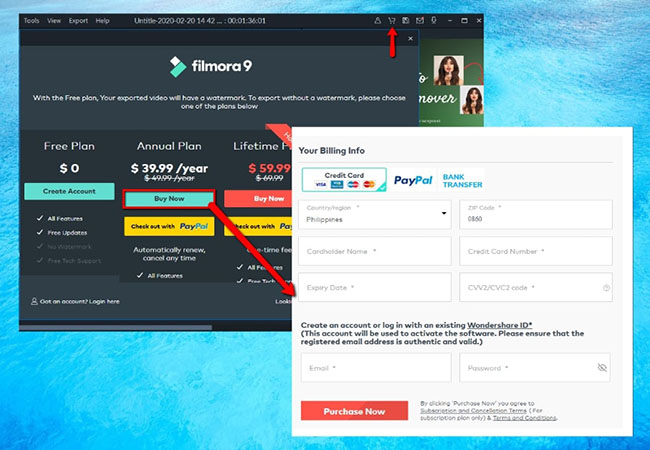
- Remplissez le formulaire et payez la facture à partir de là. Ensuite, vérifiez votre e-mail pour trouver le code d’enregistrement du logiciel.
- Allez à cette fenêtre, cliquez sur « Enter Registration Code ». Ensuite, copiez le code d’enregistrement de votre e-mail et collez-le dans la fenêtre d’enregistrement.
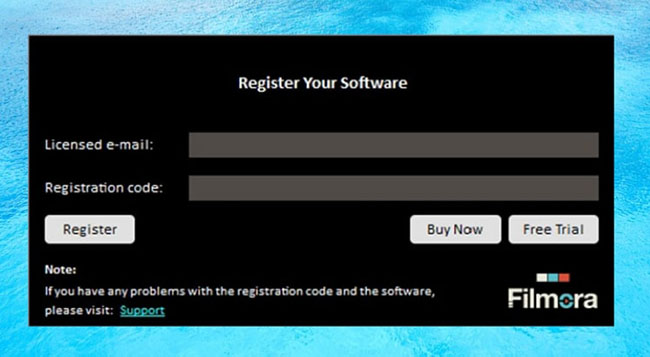
- Ensuite, attendez un message indiquant que votre enregistrement s’est bien déroulé.
Méthodes efficaces pour enlever le filigrane Filmora sans achat
PicWish
PicWish permet d’enlever le filigrane Filmora sans laisser de marques ou flouter votre vidéo. Si vous avez plusieurs filigranes sur votre vidéo, vous pouvez ajouter plusieurs zones de suppression de filigrane sur une vidéo depuis le logiciel. De plus, PicWish possède de nombreuses fonctionnalités d’édition de photos avancées, notamment effacer le fond des images, déflouter des images et effacer le filigrane d’une vidéo, etc. Grâce à son interface facile à utiliser, les débutants peuvent facilement éditer des vidéos ou des photos. Voici les étapes pour supprimer le filigrane Filmora :
- Installez l’outil PicWish sur votre PC via le bouton du téléchargement ci-dessous :
- Sélectionnez la fonction « Supprimer le filigrane sur une vidéo » dans la boîte à outil vidéo.
- Importez votre vidéo et puis cliquez sur « Démarrer ».
- Sélectionnez le filigrane filmora à effacer sur votre vidéo.
- Activez l’option « Appliquez tous » pour appliquer la sélection.
- Vous pouvez prévoir le résultat après la suppression du filigrane en activant l’option « Aperçu ».
- Si le résultat vous satisfait, vous pouvez cliquer sur « Enregistrer tous ».
Apowersoft Watermark Remover (Windows)
Si vous êtes à la recherche d’un moyen simple pour enlever le filigrane filmora 9, Apowersoft Watermark Remover est le logiciel qu’il vous faut. Ce logiciel exceptionnel propose des outils d’édition de base pour enlever les filigranes des vidéos et même des photos tout en conservant la qualité originale. Il dispose d’un « outil de sélection » et d’un « outil de découpage » qui permet aux utilisateurs de contrôler entièrement le filigrane dans la vidéo. En utilisant l’outil de sélection du filigrane, vous pouvez en modifier la taille, le déplacer où vous le souhaitez et définir le moment précis où le filigrane doit apparaître. Pour apprendre, Comment enlever le filigrane gratuitement filmora à l’aide de ce logiciel, reportez-vous aux étapes indiquées ci-dessous :
- Téléchargez et installez le logiciel sur votre ordinateur.
- Une fois l’installation terminée, lancez-le et choisissez l’option « Effacer filigrane sur vidéo » et vous serez dirigé vers la zone correspondante pour supprimer les filigranes de la vidéo.
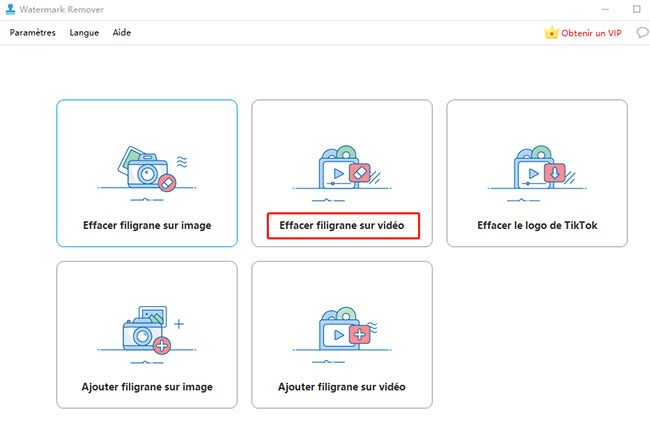
- Cliquez sur le bouton « Plus » pour importer des vidéos ou faites-les glisser de votre ordinateur vers le programme.
- Une fois que vous aurez terminé, cliquez sur « Outil de sélection » puis sélectionnez les filigranes filmora de votre vidéo que vous devez enlever.
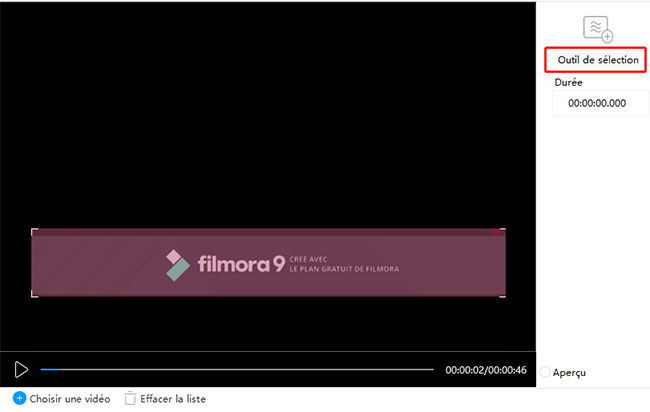
- Pour finir, cliquez sur le bouton « Convertir » pour traiter et enregistrer la vidéo sur votre ordinateur.
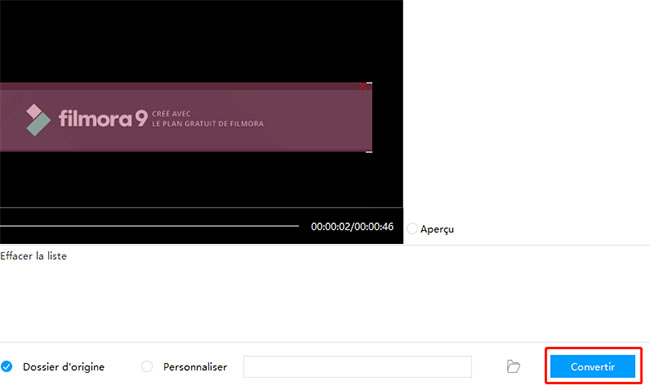
Gestion de filigrane (Android)
En plus de logiciels utiles, vous pouvez également compter sur une application android appelée Gestion de filigrane pour vous aider à enlever le filigrane filmora 9 de vos vidéos. Cette application propose des outils de type lasso et rectangle pour sélectionner les zones de filigrane de votre vidéo et les retirer une fois sélectionnées. Comment enlever le filigrane filmora gratuitement avec cet outil ? suivez les étapes à suivre ci-dessous.
- Démarrez l’application, puis choisissez « Select Video » > « Remove Watermark » pour importer la vidéo que vous devez modifier.
- Choisissez parmi les outils de sélection pour sélectionner le filigrane filmora de votre vidéo que vous devez enlever.
- Enfin, cliquez sur le bouton « Save » en haut à droite de l’écran pour enregistrer la vidéo dans votre téléphone.
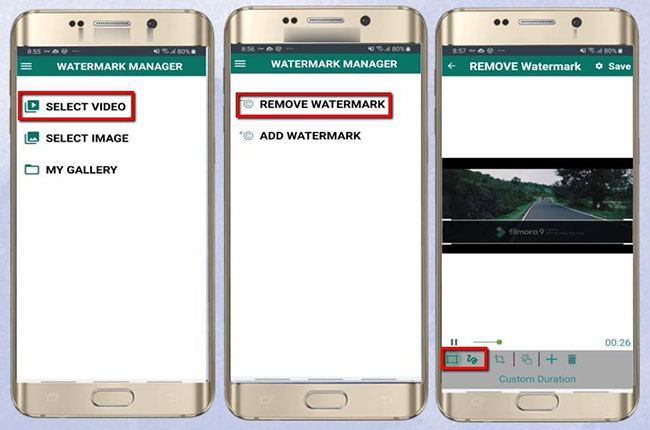
Video Eraser – Remove Logo (iOS)
Une autre application utile pour enlever le filigrane Filmora est Video Eraser – Remove Logo. Cette application propose un outil rectangulaire qui peut être utilisé pour enlever tout filigrane de votre vidéo. Cependant, comme d’autres applications, des publicités dérangeantes apparaissent très souvent, ce qui peut vous distraire durant le montage de votre vidéo. Mais cette application reste intéressante à essayer. Voici les étapes à suivre pour apprendre comment enlever le filigrane wondershare filmora.
- Ouvrez l’application, appuyez sur l’option « More » puis choisissez l’option « Crop video to remove watermark » pour importer la vidéo que vous devez modifier.
- Une fois que vous aurez choisi votre vidéo, placez l’outil rectangle sur le filigrane de la vidéo.
- Attendez que la vidéo soit traitée et appuyez sur le bouton « Save » pour l’enregistrer dans votre bibliothèque.
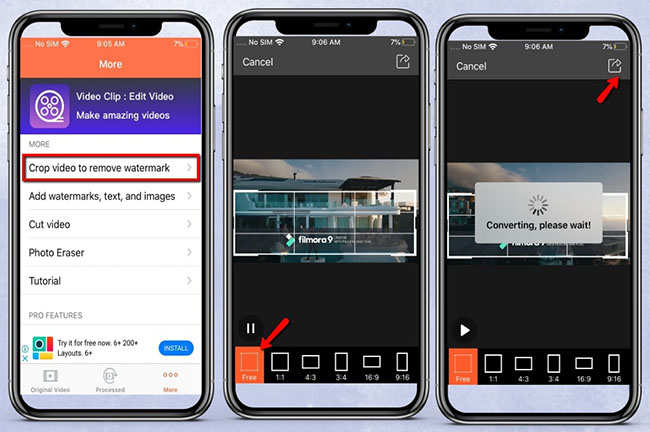
Conclusion
Si vous êtes à la recherche d’une méthode simple et efficace pour enlever les filigranes filmora d’une vidéo, Apowersoft Watermark Remover et PicWish est l’outil qu’il vous faut. Il offre non seulement des fonctions explicites, mais aussi des outils de sélection simples pour enlever les filigranes filmora. Faites-nous savoir dans les commentaires ci-dessous si vous disposez d’autres outils pour enlever le filigrane filmora d’une vidéo.


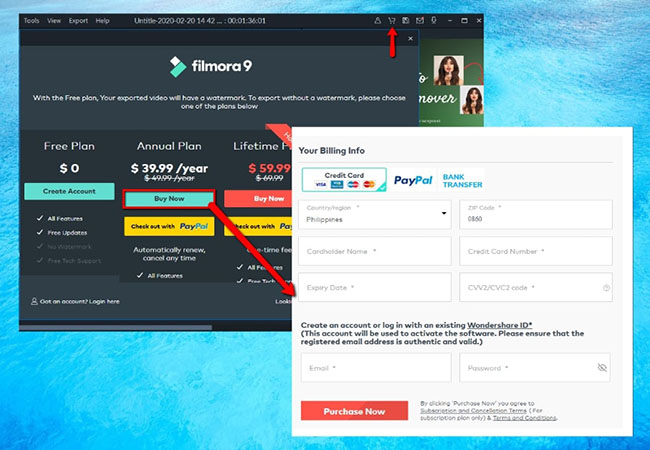
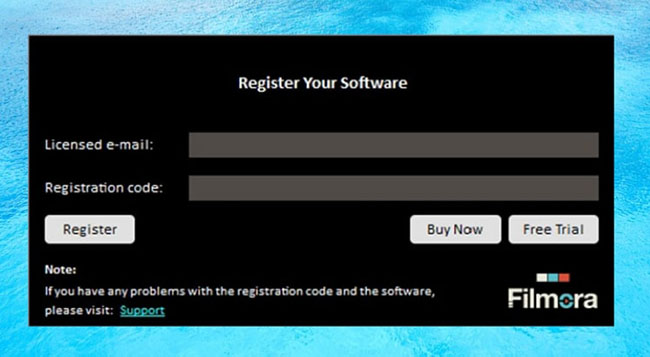



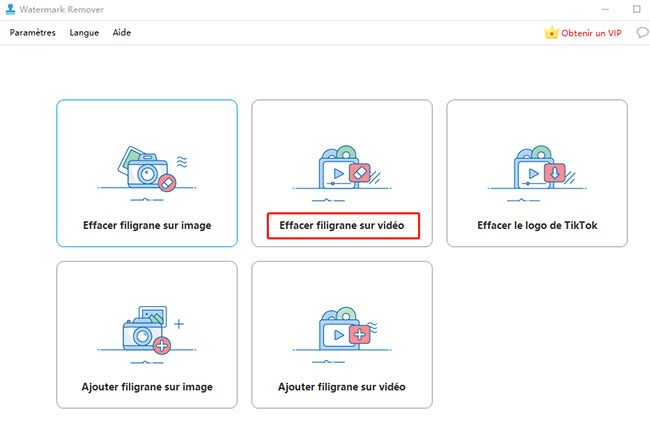
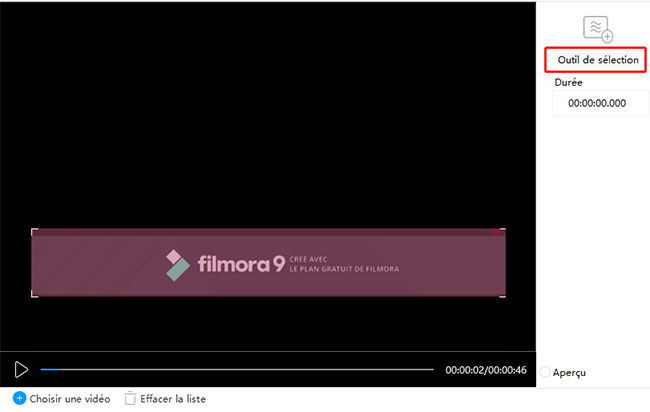
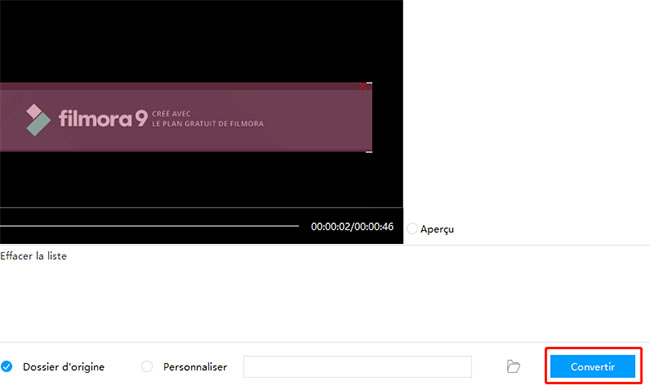
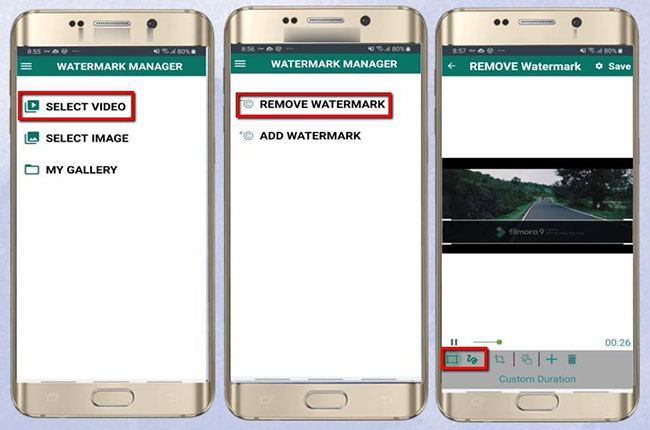
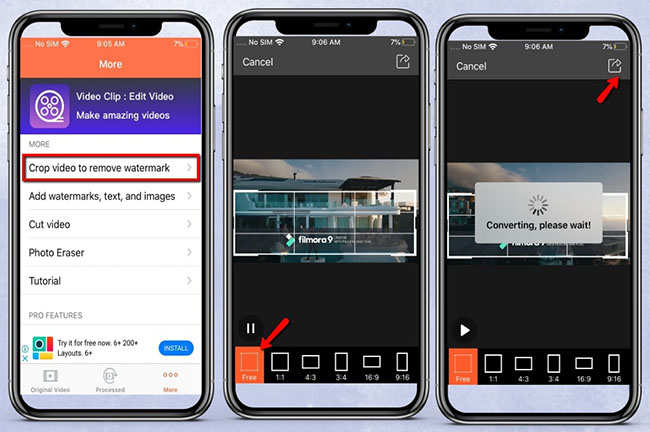
Laissez un commentaire